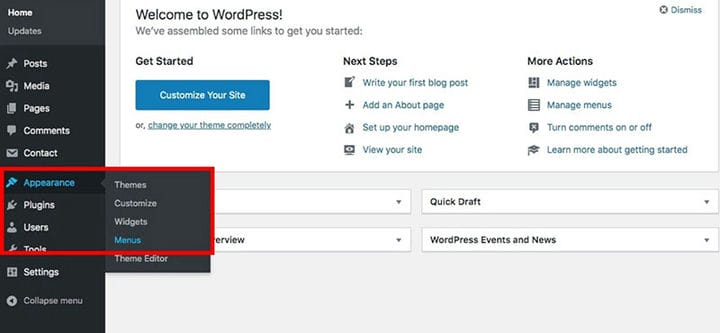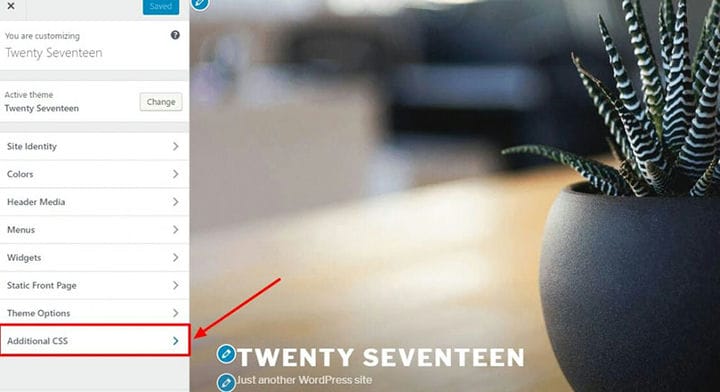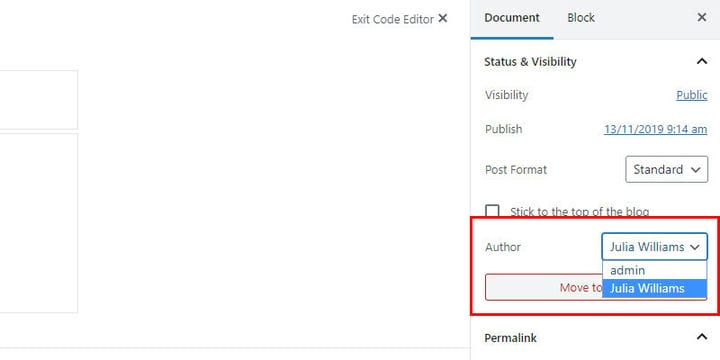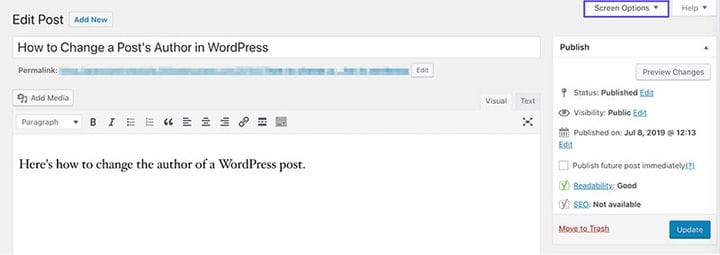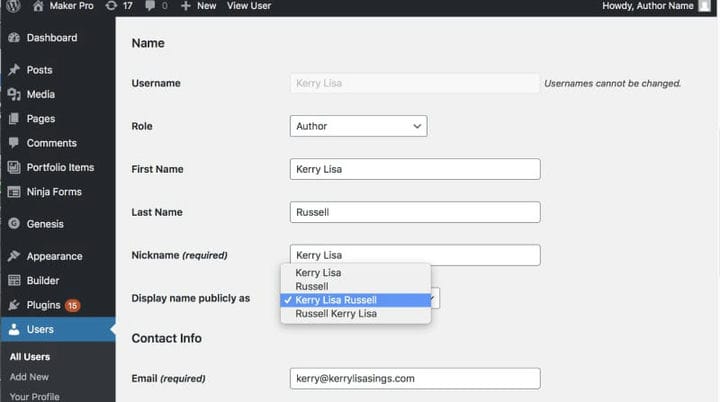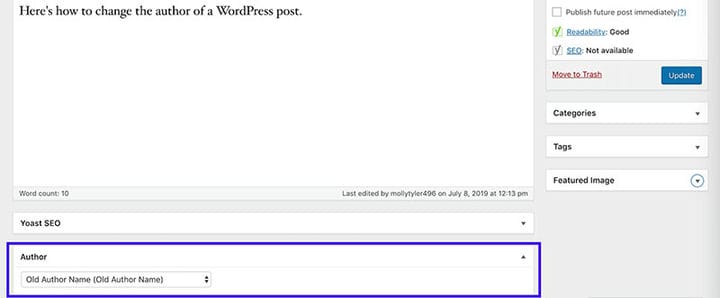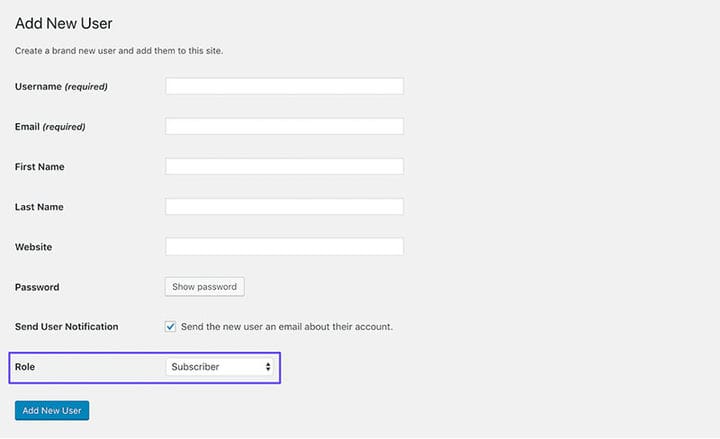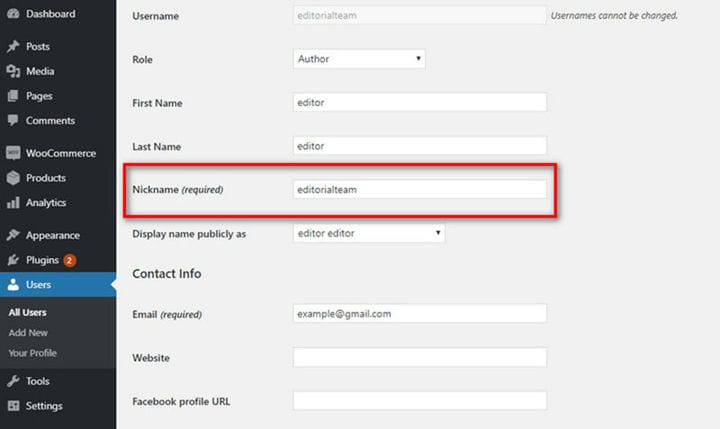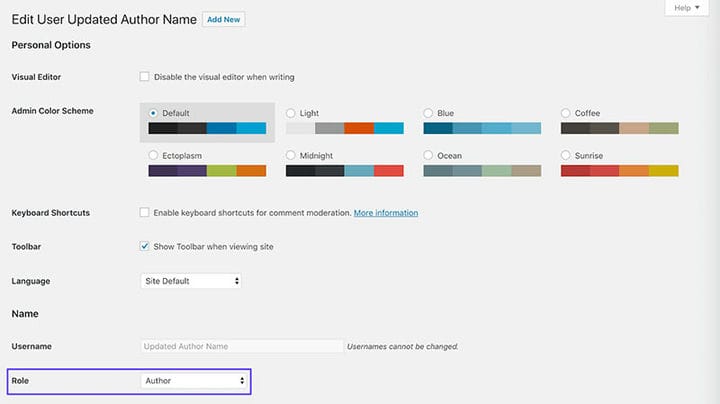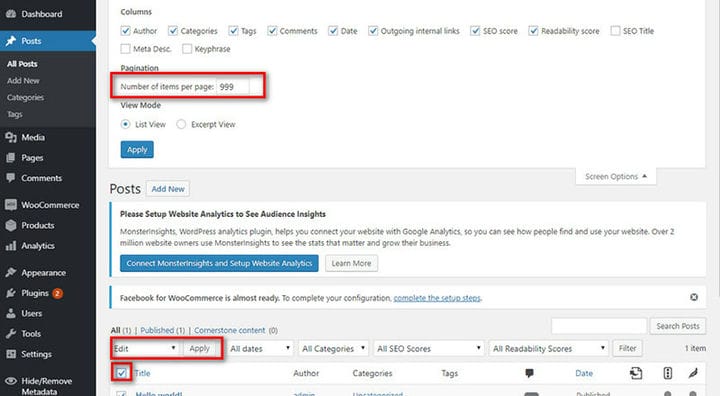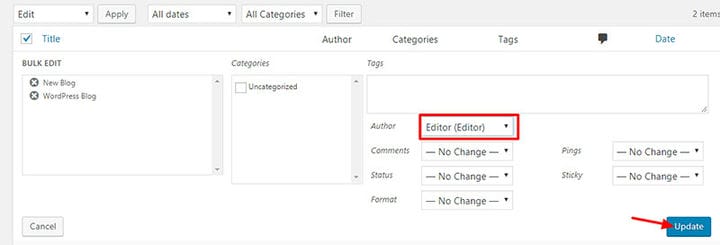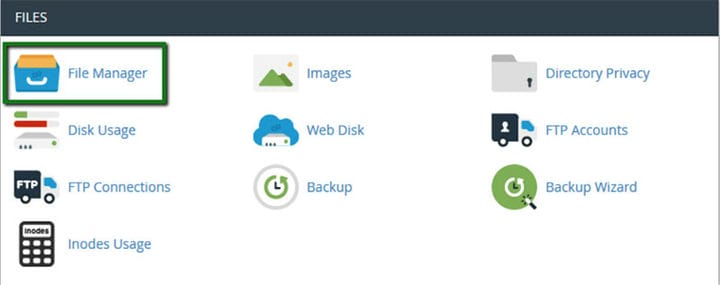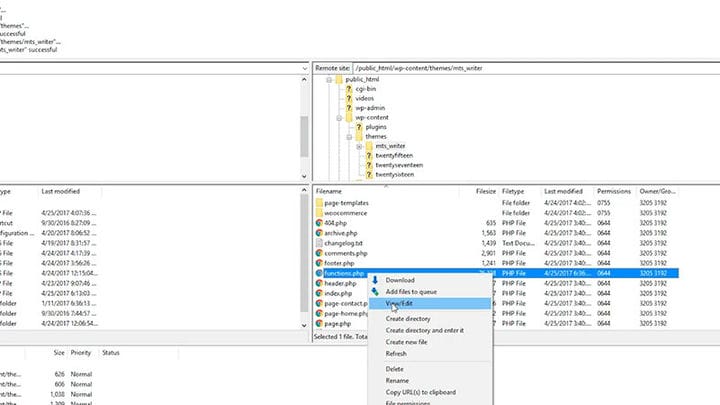Enamik WordPressi sisu näitab asjakohaseid metaandmeid, sealhulgas avaldamiskuupäeva ja autori nime. Mõnikord peavad veebisaitide omanikud siiski teadma, kuidas autorit WordPressis peita.
See kehtib eriti siis, kui nad palkavad oma ajaveebi jaoks kummituskirjaniku. WordPress kuvab vaikimisi autori nime, seega peavad kasutajad teadma selle muutmise või eemaldamise strateegiaid.
Igal teemal või pistikprogrammil on erinev viis autori peitmiseks WordPressi artiklites. Valige see, mis teie vajadustele kõige paremini sobib.
Mõnel juhul on teemadel sisseehitatud funktsioonid valiku "peida autor" jaoks. Kui aga mitte, siis on võimalik selleks eraldi plugina alla laadida.
See võib aga põhjustada probleeme pistikprogrammide või teemade ühilduvusega.
Mis saab siis, kui kasutaja kustutab teema sisseehitatud valikuga "peida autor"? Siis pole see valik enam saadaval.
Selles artiklis kirjeldatakse kolme võimalust autori nime peitmiseks või eemaldamiseks WordPressi postitustes.
Põhjused autori peitmiseks WordPressis
Mõned võivad arvata, et autori nime ei ole vaja varjata, kuna see suurendab sisu usaldusväärsust.
Autorinime metaandmed on WordPressi oluline osa. See aitab lugejatel kirjaniku kohta rohkem teada saada.
Kuid on põhjuseid, miks autori nime varjamine või eemaldamine on kasulik.
Need sisaldavad:
1 mitu töötajat tegid blogipostituse kallal koostööd
Kui see nii on, oleks ühe inimese tunnustamine kogu meeskonna suhtes ebaõiglane. Peate kasutama teistsugust strateegiat, et panna kõik autorid kaastöölistena pealkirja alla.
2 Veebisaidil on erinevad kaasautorid ja vabakutselised kirjanikud
Blogi veebisaidi omanikuna on eesmärk, et lugejad teaksid, et "sina" olete see, kes kirjutab. Kuna nõudlus artiklite järele kasvab, võib osutuda vajalikuks palgata vabakutselisi või kummituskirjutajaid.
Aja jooksul võib kirjanik lõpetada ajaveebis kaastöö. See on lugejatele vähem märgatav, kui autori nime postitustes ja artiklites varjatakse.
3 Artikkel on vastuoluline
Autorid võivad soovida jääda anonüümseks, kui artikli teema on tundlik või vastuoluline. See aitab neil vältida oma maine või tööga riskimist.
Nendel aegadel on kasulik valik "Peida autor".
Järgmises jaotises selgitatakse, kuidas autorit WordPressis peita.
Lahendused autori nime peitmiseks või eemaldamiseks WordPressist
Kasutage kohandatud CSS-i
CSS-i kasutamiseks ei pea sel juhul olema arendaja. Järgmised juhised aitavad kasutajatel autori nime peita.
See on üks lihtsamaid meetodeid. Selle lahenduse puhul ei eemalda CSS autori nime täielikult, vaid peidab selle veebisaidi esiservas.
See samm toimib kõige paremini Google Chrome’is, järgides järgmisi juhiseid. See meetod töötab aga ka teistes veebibrauserites.
Kohandatud CSS-i kasutamine Google Chrome’is autori nime peitmiseks:
- Avage reaalajas postitus, millest soovite autori nime eemaldada.
- Otsige sellel lehel kuvatud autori nime ja paremklõpsake sellel jaotisel.
- Minge vahekaardile Element. Leidke autori nimi ja silt „Autor:", hõljutades kursorit erinevate HTML-elementide kohal. Otsige esiletõstetud tekste ja elemente.
- Valige Välimus > Kohanda, mis asub armatuurlaua vasakpoolsel menüüalal.
- Valige vahekaart "Täiendav CSS".
- Selle elemendi mis tahes ajal kustutamiseks lisage kohandatud CSS-koodi kasti reegel „display:none”.
Näete midagi sellist:
Kui need koodid ilmuvad, tähendab see, et autori nimi on nüüd peidetud. Kasutajad saavad koodide kohta kommentaare lisada, et tulevikus tõrkeotsing oleks lihtsam.
Ärge unustage koodijuppe korrastada ja muuta need struktureerituks ja vähem segaseks.
Kasutage kõigi WordPressi postituste jaoks üldnimetust
See lahendus ei eemalda täielikult autori nime. Kuid see eemaldab vajaduse loetleda kõigi kirjanike nimed.
Üldnime kasutamine annab lugejatele kirjaniku vastu usalduse. Nad tunnevad, et loevad ühe inimese loodud artikleid.
Sellest on kasu ka meeskonnale. Saidiomanikud saavad luua üld- või rühmanime, mis esindab kõiki kirjutajaid.
See motiveerib kõiki töötama koos meeskonnana, mitte üksikisikuna.
Säilitades ühtse kirjutamisstiili, tulevad lugejad jätkuvalt ja usaldavad teid. Kasutage kindlasti ka varasemate ja tulevaste artiklite puhul üldnimetust.
Kuidas ühes postituses autori nime üldnimega asendada
Autorinime üldise nimega asendamise toimingud sõltuvad kasutatavast lehe koostajast. Kuid erinevused on vaid väikesed.
Gutenbergi leheehitaja
- Autori nime muutmiseks avage vastav postitus.
- Liikuge ekraani paremasse ülaossa.
- Valige vahekaart Dokument, seejärel klõpsake jaotist Olek ja nähtavus.
- Otsige üles suvand Autor ja klõpsake eelmise autori nimel.
- Vajutage nuppu Värskenda
Klassikaline redaktor või WPBakery lehe koostaja
- Luba jaotis Autor.
- Minge ekraani paremasse ülanurka.
- Märkige suvandi Autor kõrval ruut.
- Valige autori nime asendus ja tippige see väljale Hüüdnimi.
- Valige suvandis „Kuva nimi avalikult” valitud hüüdnimi.
- Minge jaotisse Autor, klõpsake nuppu "Uus autor".
- Minge paremal asuvasse jaotisesse Avalda ja valige nupp „Värskenda”.
Kontrollige postitust ja veenduge, et autor pole enam eelmine nimi. Lugejad ei tea konkreetse autori nime, kuid nad teavad, et selle on kirjutanud meeskond.
Kuidas asendada autori nime kõigis blogides või artiklites
- Uue kasutaja loomiseks valige jaotises Kasutajad uus. (Erinev lähenemine eelmistest sammudest ühe postituse autori nime muutmiseks.)
- Lisage üldnimi, näiteks "toimetajatiim".
- Külastage jaotist Kasutajad, minge lehele Kõik kasutajad.
- Uue kasutajanime all klõpsake lingil "Muuda".
- Kerige alla valikuni Hüüdnimi, mis asub kasutajaprofiili ekraanil.
- Sisestage nimi, mida soovite kuvada.
- Klõpsake valiku „Kuva nimi avalikult kui” kõrval rippmenüül. Seejärel klõpsake valitud hüüdnime.
- Kasutajad saavad uue kasutajakonto jaoks luua gravatari ja üldise biograafia.
- Avage leht Postitused > Kõik postitused ja klõpsake ülemise ekraani valikute menüül. Valige ekraani üksuste arvust 999.
See võimaldab kasutajatel muuta ja kohandada postituste või artiklite hulgiarvu.
- Valige märkeruudu abil kõik postitused.
- Valige hulgitoimingute rippmenüüst jaotis „Muuda”.
- Valige nupp "Rakenda".
- Ilmuvad hulgiredigeerimise valikud.
- Muutke eelmise autori nimi uue üldnime vastu.
- Valige nupp "Uuenda".
- WordPress hakkab värskendama ja värskendama kõiki postitusi autori uue üldnimega.
Märkus. Kui postitusi on rohkem kui 999, minge järgmisele lehele ja korrake ülaltoodud toimingut.
Töötlemisaeg sõltub kasutatava WordPressi hostimise laadimisajast. Proovige külastada oma veebisaiti ja vaadata, kuidas see läheb.
Autori nime eemaldamiseks kasutage koodi
Enne koodi muutmist varundage veebisait iga kord, kui probleem ilmneb.
Esmalt leidke kood, mis näitab postituste või artiklite autori nime. Otsige teemafailidest failid index.php, arhiiv.php, content.php ja single.php.
Pärast koodi leidmist tuleb see kustutada, et see lehtedelt kaoks.
Mõnel juhul ei ole praeguses mallis võimalik leida autori nime. Kui see nii on, leidke koodid failist template-tag.php või functions.php
Näiteks malli nimi on "Twenty Nineteen". See kasutab autori nime esitamiseks funktsiooni "twentynineteen_posted_by".
Vaadake faili template-tag.php ja kood peaks välja nägema järgmine:
function twentynineteen_posted_by() {Autori nime eemaldamiseks peavad kasutajad kustutama kogu koodi. Või asendage see järgmise koodiga:
function twentynineteen_posted_by() {Ärge unustage pärast muudatuste tegemist failid serverisse üles laadida.
Lõpetavad mõtted selle kohta, kuidas autorit WordPressis peita
Paljud veebiomanikud peavad teadma, kuidas autorit WordPressis peita, mitmel põhjusel. See artikkel näitas, et autori nime on võimalik täielikult eemaldada või muuta see üldnimeks.
Lahendused sõltuvad kasutajate vajadustest ja eelistustest autori nime esitamisel. Need, kes kasutavad kodeerimist, saavad koodi muudatused käsitsi tagasi võtta või kasutada oma veebilehe taastamiseks varukoopiat.
Kui jätate autori poole pöördumiseks üldnime, pole koodi tagasi lülitumine või muutmine vajalik. Tegelikult võib see parandada veebisaidi usaldusväärsust ja mainet.
Kui teile meeldis lugeda seda artiklit autori WordPressis peitmise kohta, peaksite lugema ka neid: